Dans notre monde connecté, il est bon de savoir maintenant dans quelle forme se trouve notre réseau, du point de vue de l'utilisateur final. Bien que nous ne soyons pas en mesure de modifier l'environnement réseau, il est utile de connaître ses limites. Si vous devez télécharger une grande image ISO sur le serveur, vous pouvez décider d'aller prendre un café après le début du transfert, si vous savez que votre réseau d'entreprise ne pourra pas transférer autant de données dans la prochaine heure. Il ne s'agit bien sûr que d'un cauchemar fictif aléatoire, mais connaître le débit du réseau signifie savoir comment nos systèmes fonctionneront en matière de communication réseau et auront une autre zone connue lors du débogage.
iperf est une application pratique permettant une configuration client-serveur facile et capable de mesurer la bande passante du réseau, la gigue et le taux de perte de paquets. Bien qu'il dispose de nombreuses options pour ajuster nos mesures, nous n'utiliserons que les valeurs par défaut pour tester le travail de l'application.
Dans ce didacticiel, vous apprendrez :
- Comment installer
iperfsur Red Hat Enterprise Linux 8. - Comment tester la bande passante du réseau à le système.
- Comment tester la bande passante réseau de le système.
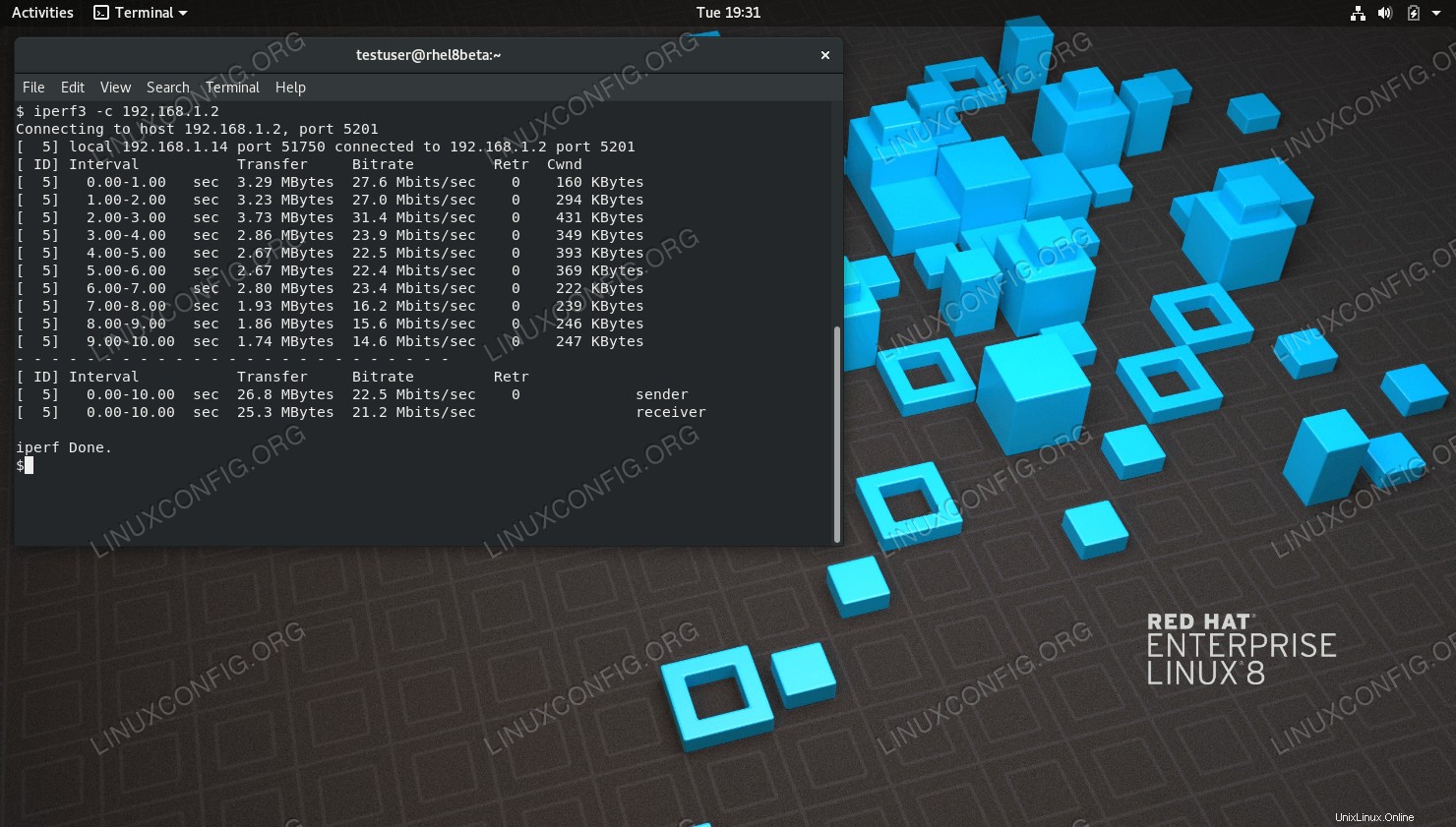 Mesurer la bande passante du réseau avec iperf3.
Mesurer la bande passante du réseau avec iperf3. Configuration logicielle requise et conventions utilisées
| Catégorie | Exigences, conventions ou version du logiciel utilisée |
|---|---|
| Système | Red Hat Enterprise Linux 8 |
| Logiciel | iperf3-3.5-1 |
| Autre | Accès privilégié à votre système Linux en tant que root ou via le sudo commande. |
| Conventions | # - nécessite que les commandes linux données soient exécutées avec les privilèges root soit directement en tant qu'utilisateur root, soit en utilisant sudo commande$ – nécessite que les commandes linux données soient exécutées en tant qu'utilisateur normal non privilégié |
Comment installer iperf sur RHEL 8 instructions étape par étape
iperf3 se trouve dans les référentiels par défaut après avoir activé les référentiels de gestion des abonnements, son installation est donc assez simple.
dnf install iperf3
- Pour tester le réseau en utilisant notre machine de laboratoire comme serveur (la cible), nous le démarrons en mode serveur :
$ iperf3 -s ----------------------------------------------------------- Server listening on 5201 -----------------------------------------------------------
Notez que
iperf3écoute sur un autre port par défaut, car les versions antérieures (le client de ce test inclus) utilisent le port5001.Et depuis la machine de test distante, nous commençons le test (nous devons spécifier le port car il n'est pas par défaut sur iperf) :
$ iperf -c 192.168.1.14 -p 5201 ------------------------------------------------------------ Client connecting to 192.168.1.14, TCP port 5201 TCP window size: 85.0 KByte (default) ------------------------------------------------------------ [ 3] local 192.168.1.7 port 55366 connected with 192.168.1.14 port 5201 write failed: Connection reset by peer [ ID] Interval Transfer Bandwidth [ 3] 0.0- 5.5 sec 888 MBytes 1.36 Gbits/sec
- Pour tester le réseau en utilisant notre machine de laboratoire en tant que client (la source), nous lançons
iperfen mode serveur sur la machine distante (cette fois dans un réseau différent, en utilisantiperf3de l'autre côté aussi) :$ iperf3 -s ----------------------------------------------------------- Server listening on 5201 -----------------------------------------------------------
Et lancez le test depuis notre machine de laboratoire :
$ iperf3 -c 192.168.1.2 Connecting to host 192.168.1.2, port 5201 [ 5] local 192.168.1.14 port 51736 connected to 192.168.1.2 port 5201 [ ID] Interval Transfer Bitrate Retr Cwnd [ 5] 0.00-1.00 sec 3.21 MBytes 26.9 Mbits/sec 0 160 KBytes [ 5] 1.00-2.00 sec 3.48 MBytes 29.2 Mbits/sec 0 301 KBytes [ 5] 2.00-3.00 sec 3.79 MBytes 31.8 Mbits/sec 0 448 KBytes [ 5] 3.00-4.02 sec 3.04 MBytes 25.0 Mbits/sec 0 380 KBytes [ 5] 4.02-5.01 sec 3.36 MBytes 28.6 Mbits/sec 0 434 KBytes [ 5] 5.01-6.00 sec 2.11 MBytes 17.8 Mbits/sec 0 332 KBytes [ 5] 6.00-7.00 sec 2.24 MBytes 18.7 Mbits/sec 0 351 KBytes [ 5] 7.00-8.00 sec 1.06 MBytes 8.88 Mbits/sec 0 368 KBytes [ 5] 8.00-9.00 sec 3.17 MBytes 26.6 Mbits/sec 0 372 KBytes [ 5] 9.00-10.00 sec 2.17 MBytes 18.2 Mbits/sec 0 372 KBytes - - - - - - - - - - - - - - - - - - - - - - - - - [ ID] Interval Transfer Bitrate Retr [ 5] 0.00-10.00 sec 27.6 MBytes 23.2 Mbits/sec 0 sender [ 5] 0.00-10.00 sec 25.8 MBytes 21.7 Mbits/sec receiver iperf Done.
Notez que nous n'avons pas spécifié le port, car dans ce cas, il y a
iperf3des deux côtés, avec des ports par défaut à5201.Et nous pouvons également voir les résultats plus détaillés côté serveur :
Accepted connection from 192.168.1.14, port 51734 [ 5] local 192.168.1.2 port 5201 connected to 192.168.1.14 port 51736 [ ID] Interval Transfer Bandwidth [ 5] 0.00-1.00 sec 2.63 MBytes 22.0 Mbits/sec [ 5] 1.00-2.00 sec 2.92 MBytes 24.5 Mbits/sec [ 5] 2.00-3.00 sec 2.80 MBytes 23.5 Mbits/sec [ 5] 3.00-4.00 sec 2.80 MBytes 23.5 Mbits/sec [ 5] 4.00-5.00 sec 2.99 MBytes 25.1 Mbits/sec [ 5] 5.00-6.00 sec 2.75 MBytes 23.1 Mbits/sec [ 5] 6.00-7.00 sec 1.50 MBytes 12.6 Mbits/sec [ 5] 7.00-8.00 sec 1.80 MBytes 15.1 Mbits/sec [ 5] 8.00-9.00 sec 2.60 MBytes 21.8 Mbits/sec [ 5] 9.00-10.00 sec 2.77 MBytes 23.2 Mbits/sec [ 5] 10.00-10.12 sec 279 KBytes 19.5 Mbits/sec - - - - - - - - - - - - - - - - - - - - - - - - - [ ID] Interval Transfer Bandwidth [ 5] 0.00-10.12 sec 0.00 Bytes 0.00 bits/sec sender [ 5] 0.00-10.12 sec 25.8 MBytes 21.4 Mbits/sec receiver
Nous pouvons voir que dans le premier cas de test, les deux systèmes ont une bien meilleure connexion que dans le dernier. Nous pouvons également voir comment les ports et les sorties diffèrent en fonction de iperf version, et nous avons vérifié que notre outil fonctionne aussi bien en mode serveur qu'en mode client.